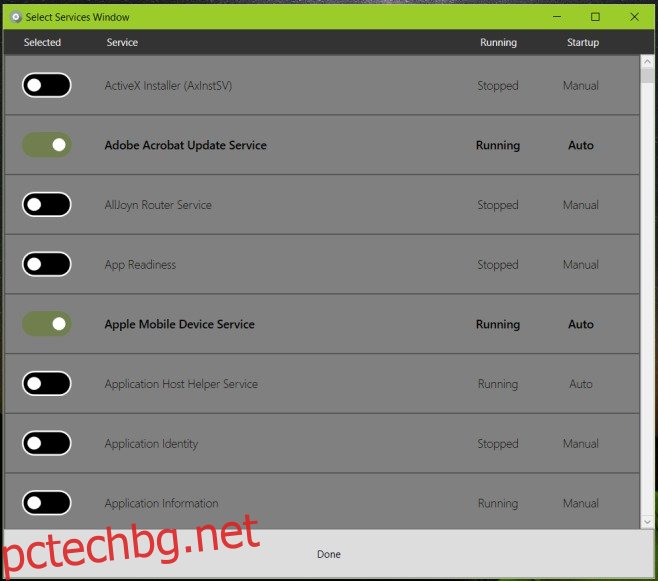Windows и приложенията, инсталирани на вашата система, изпълняват много различни услуги във фонов режим. Повечето от тези услуги са от съществено значение за работата на операционната система или приложението и е най-добре да ги оставите да правят това, за което са предназначени. Ако обаче установите, че трябва да наблюдавате, стартирате и спирате често определена услуга, работеща в Windows, може да не искате да преминавате многократно през диспечера на задачите, за да го направите. My Windows Service Panel е безплатно приложение с отворен код, което ви позволява да изберете услуги на Windows, които искате да наблюдавате, и да ги спрете/стартирате от специален панел.
Инсталирайте My Windows Service Panel и го стартирайте. Той ще провери дали МОЯТ SQL сървър работи на вашата система или не, но това няма много общо с нищо. Щракнете върху бутона на зъбното колело в долния десен ъгъл и ще отидете на панела Select Services Window. Тук можете да видите пълен списък на услугите, които са работили и все още работят във вашата система. За да добавите услуга към главния панел за наблюдение, включете превключвателя до името на услугата в панела „Избрани“. На екранната снимка по-долу решихме да наблюдаваме услугата за актуализиране на Adobe Acrobat и услугата за мобилни устройства на Apple.
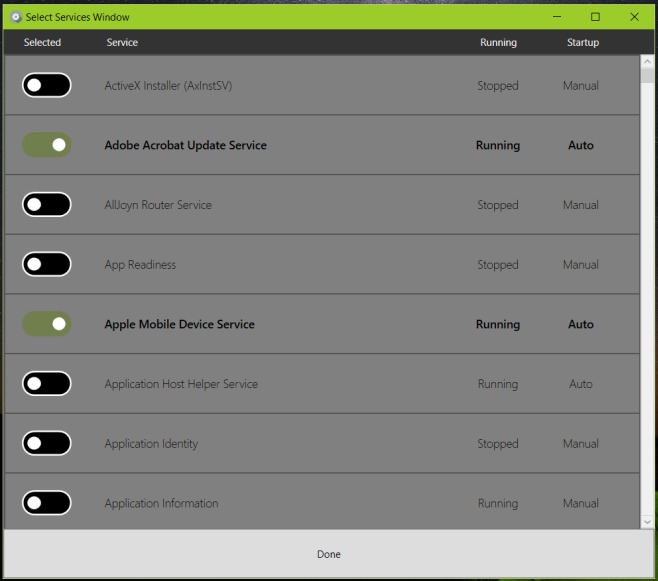
Услугите, които сте избрали за наблюдение, вече ще се показват в главния панел заедно с превключвател за включване/изключване и тяхното текущо състояние, т.е. Running или Stop. За да изключите услуга, трябва само да изключите превключвателя до нея. Състоянието „Изпълнение“ на услугата ще се промени на „Спряна“.
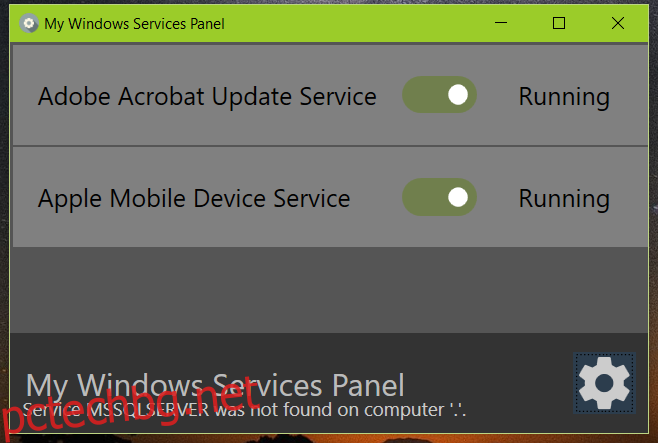
Моят сервизен панел на Windows е, както подсказва името, табло за управление, посветено изцяло на услугите на Windows. По-важното е, че ви позволява да избирате услугите, които трябва да показва, така че да не се налага да преминавате през дълги списъци с услуги в диспечера на задачите, просто за да разберете текущото им състояние или да ги включите/изключите. За всеки, който тества или отстранява проблеми с приложение или ОС, това е доста удобно.
Изтеглете My Windows Service Panel